Reklama
Opera nie ma niewyczerpanego zestawu rozszerzeń, tak jak Chrome. Nie ma też nieskończonych opcji dostosowywania, jak Firefox. Co to robi have to zestaw inteligentnych, dobrze wykonanych funkcji, do których często potrzebujesz rozszerzeń i dodatków w innych przeglądarkach.
Poznajmy osiem takich funkcji Opery, które sprawią, że przeglądanie będzie łatwiejsze i wygodniejsze. Założę się, że chcesz od razu zacząć z nich korzystać.
Uwaga: Na razie skupimy się na Operze na komputery.
Pływający odtwarzacz wideo
Opera pozwala nakładaj filmy internetowe podczas pracy Jak nakładać filmy internetowe podczas pracy na komputerze MacCzasami potrzebujesz odrobiny rozproszenia, aby wykonać zadanie. Hel to pływająca przeglądarka, która umożliwia oglądanie filmów w Internecie podczas wykonywania innych czynności. Czytaj więcej . Nie musisz niczego konfigurować - po prostu najedź myszką na dowolny film odtwarzany na stronie internetowej i kliknij specjalną ikonę (nakładające się kwadraty), która pojawia się u góry filmu. Gdy to zrobisz, pojawi się kolejne wystąpienie tego filmu w małym, zawsze na wierzchu oknie, które można zmieniać, a także przesuwać. Jeśli nie widzisz ikony po najechaniu kursorem na wideo, wstrzymaj wideo i ponownie je odtwarzaj.
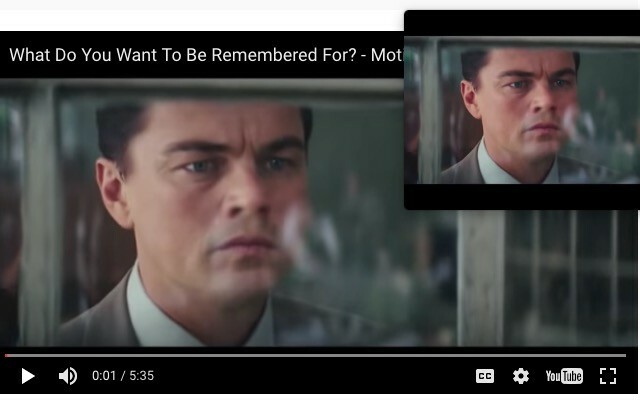
Aby uzyskać płynną funkcję odtwarzacza wideo, musisz uaktualnić do Opery 39.
Podgląd kart
Co kryje się za kartą numer 23 i czy jest to karta, której szukasz? Nie musisz zgadywać, ponieważ Opera ma funkcję podglądu kart. Pozwala szybko rzucić okiem na zawartość karty, najeżdżając myszą na tę kartę na pasku kart. To o wiele lepsze niż zezowanie w celu identyfikacji ulubionych i przeskakiwanie z karty na kartę, aby sprawdzić, czy to jest to, czego chcesz, prawda?
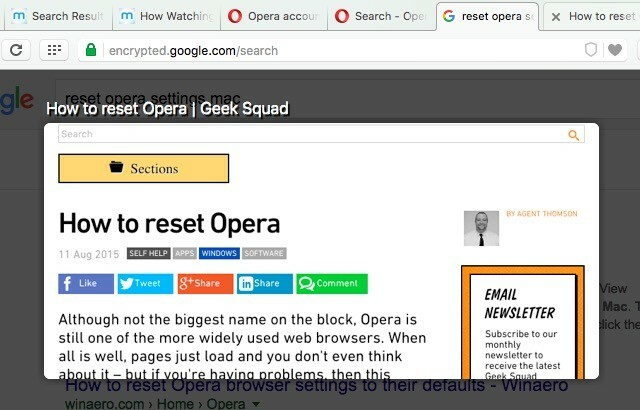
Podglądy kart są domyślnie włączone. Jeśli chcesz je wyłączyć (lub ponownie włączyć), przejdź do Preferencje> Przeglądarka> Interfejs użytkownika. Tam odznacz (lub zaznacz) pole wyboru obok Pokaż podgląd kart.
Opera Turbo do kompresji danych
Jeśli jesteś praca z wolnym lub zatłoczonym połączeniem internetowym 10 wskazówek, jak pracować mądrze, gdy zostaniesz trafiony wolnym połączeniem internetowymMyślisz, że to jest coś, co przytrafia się innym ludziom, ale czasami klęska nas spotka. Tak, pewnego dnia wszyscy będziemy mieli do czynienia z wolnym połączeniem internetowym. Czytaj więcej , włącz funkcję Turbo Opery, klikając Opera> Opera Turbo. To przekierowuje twoje strony przez jeden z serwerów Opery i kompresuje treści internetowe, do których masz dostęp - idealne do zapisywania danych i przyspieszania.
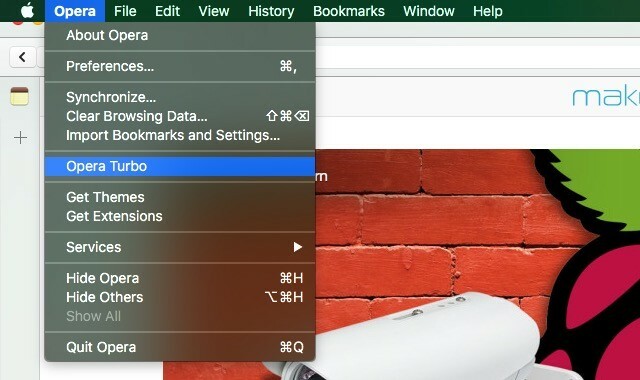
Martwisz się o swoją prywatność w trybie Turbo? Nie bądź: jeśli przeglądasz bezpieczną witrynę z włączoną funkcją Turbo, Twoje dane nie są kierowane przez serwery kompresji Turbo. Czytać co Opera ma do powiedzenia na temat twojej prywatności w trybie Turbo.
Jeśli korzystasz z telefonu komórkowego, zechcesz pobierz Opera Mini, aby uzyskać korzyści z kompresji danych Czy kompresja danych Opera Mini jest wystarczająca do zmiany?Jeśli korzystasz ze starszego Androida, nowa Opera Mini jest zoptymalizowana pod kątem starzenia się sprzętu i oprogramowania. Czy Opera może rzeczywiście wrócić z nową przeglądarką? Dowiedzmy Się. Czytaj więcej jak w przypadku Opera Turbo.
Program oszczędzający baterię
Tryb oszczędzania baterii w Operze zapewnia do 50% dłuższą żywotność baterii. Ten dodatkowy czas pracy na baterii może uratować Ci życie pracować w ruchu Jak zmaksymalizować produktywność w dowolnym miejscuPo rozpoczęciu pracy zdalnej, praca nie jest ograniczona godzinami ani lokalizacjami. Oto kilka wskazówek, które pomogą Ci jak najlepiej wykorzystać notebooka w ruchu. Czytaj więcej i nie ma żadnych gniazd ładowania w zasięgu wzroku.
Aktywacja trybu oszczędzania energii Opery za pomocą ikony paska narzędzi Oszczędzanie baterii (pokazane poniżej) powoduje kilka optymalizacji w tle, w tym mniej animacji oraz zmniejszoną aktywność kart i wtyczek. Możesz aktywować ten tryb w dowolnym momencie, a zobaczysz odpowiedni monit, gdy opłata spadnie do 20%.
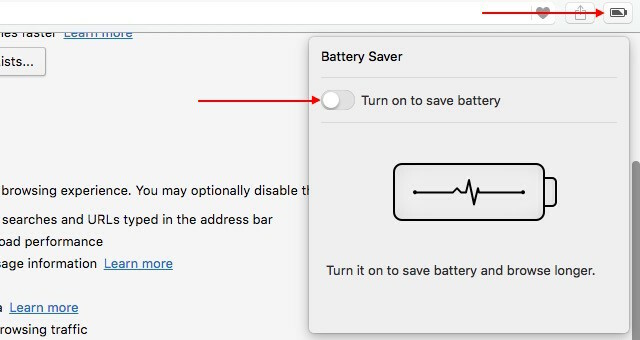
Podczas ładowania komputera nie zobaczysz ikony Oszczędzanie baterii. Jeśli chcesz, aby ikona była zawsze widoczna, możesz to zrobić pod Preferencje> Podstawowe> Oszczędzanie baterii.
Gesty myszy
Ty już użyj skrótów klawiaturowych, aby przyspieszyć przeglądanie 32 Skróty klawiaturowe, aby przyspieszyć przepływ pracy w dowolnej przeglądarceSzybsze przeglądanie nie jest nieuchwytnym celem, ani nie wymaga drastycznych zmian w toku pracy. Przyjęcie kilku prostych nowych nawyków, takich jak skróty klawiaturowe, powinno załatwić sprawę. Oto jak. Czytaj więcej . Teraz nadszedł czas na oddanie gestów myszy. Ułatwiają rutynowe zadania, takie jak nawigacja między stronami, odświeżanie i zamykanie kart oraz otwieranie łączy. Na przykład, jeśli chcesz cofnąć stronę, możesz kliknąć (na pustym miejscu na bieżącej stronie), przytrzymać lewy przycisk myszy, a następnie przeciągnąć myszą w lewo.
Aby używać gestów myszy Przeglądaj szybciej i lepiej za pomocą gestów myszyNie pamiętasz skrótów klawiaturowych? Wolisz używać myszy przez cały czas? Spodoba ci się to, co gesty myszy mogą zrobić dla przepływu pracy przeglądarki. Czytaj więcej w Operze, odwiedź Preferencje> Przeglądarka> Skróty i włącz je, zaznaczając pole wyboru obok Włącz gesty myszy. W tym momencie zaznacz pole wyboru dla Włącz gesty klawiszy w tej samej sekcji. Za pomocą gestów klawiszy możesz poruszać się po historii karty, naprzemiennie klikając lewy i prawy przycisk myszy. Spójrz na Ucz się więcej link obok każdego z tych ustawień, aby uzyskać listę gestów, których możesz użyć.
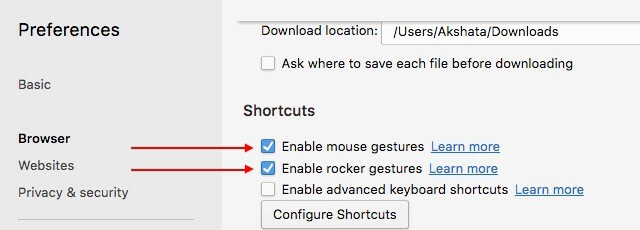
Synchronizacja danych
Podobnie jak większość popularnych przeglądarek, Opera oferuje synchronizację zakładek, kart i ustawień między urządzeniami.
Musisz założyć konto Opera, aby skorzystać z funkcji synchronizacji. Aby rozpocząć nowe konto, kliknij małą ikonę manekina po prawej stronie paska adresu i postępuj zgodnie z instrukcjami wyświetlanymi na ekranie, aby założyć konto. Jeśli ikona nie jest widoczna, możesz ją wyświetlić, klikając przycisk Zaloguj się… przycisk pod Preferencje> Przeglądarka> Synchronizacja.
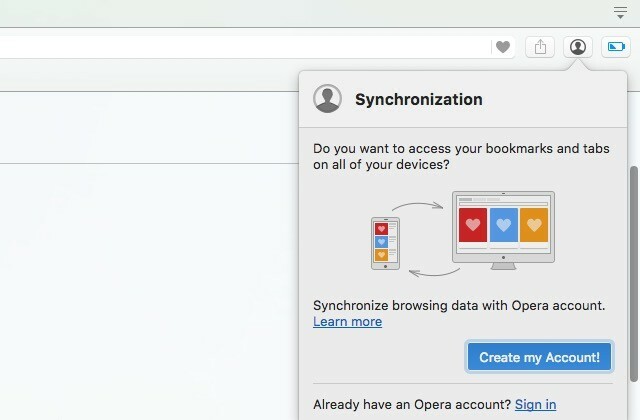
Darmowy i nieograniczony VPN
Dzięki Wykup Opery przez usługę VPN SurfEasy Uzyskaj bezpłatny nieograniczony VPN w nowej przeglądarce Opera DesktopOpera robi wiele, aby zwabić użytkowników, a jej najnowszą funkcją jest doozy. Opera oferuje teraz nieograniczoną liczbę bezpłatnych VPN na całe życie! Czytaj więcej , teraz masz wbudowaną funkcję VPN w przeglądarce. Jest szybki, bezpłatny i nieograniczony, tj. Bez ograniczenia danych. Masz możliwość korzystania z VPN nawet w trybie przeglądania prywatnego.
Aby zacząć korzystać z wbudowanej usługi VPN Opery, musisz ją włączyć z poziomu Preferencje> Prywatność i bezpieczeństwo> VPN. W zależności od używanej wersji Opery możesz nie mieć jeszcze dostępu do funkcji VPN, ale możesz mieć pewność, że wkrótce będziesz mógł z niej korzystać. Uważaj na to! I nie padajcie ofiarą tych pięć mitów VPN 5 typowych mitów VPN i dlaczego nie należy im wierzyćPlanujesz użyć VPN? Nie wiesz, od czego zacząć, lub jesteś zdezorientowany co do tego, co robią? Rzućmy okiem na pięć najważniejszych mitów na temat VPN i dlaczego po prostu nie są one prawdą. Czytaj więcej .
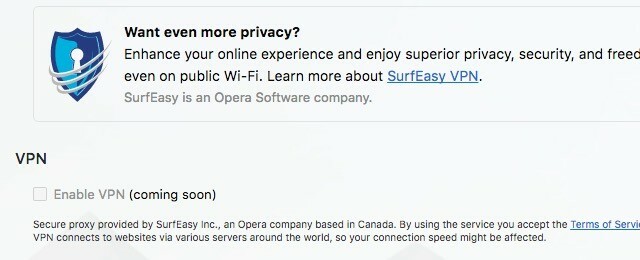
Nie wiesz, co to jest VPN lub dlaczego jej potrzebujesz? Cofnijmy się więc trochę. VPN lub wirtualna sieć prywatna maskuje twoją prawdziwą lokalizację i podstępnie przekonuje strony internetowe do myślenia, że przeglądasz z innej lokalizacji. Jest to przydatne, gdy chcesz np. Obejrzeć program, który nie jest dostępny w Twoim kraju lub korzystaj z publicznego Wi-Fi bez narażania bezpieczeństwa Jak walczyć z zagrożeniami bezpieczeństwa WiFi podczas łączenia się z siecią publicznąJak wiele osób wie teraz, podłączenie do publicznej, niezabezpieczonej sieci bezprzewodowej może wiązać się z poważnym ryzykiem. Wiadomo, że takie postępowanie może umożliwić otwarcie wszelkiego rodzaju kradzieży danych, w szczególności haseł i prywatnych ... Czytaj więcej .
Spersonalizowany kanał informacyjny - ulepszona wersja Opery Discover - to kolejna funkcja, na którą czekamy w Operze. Podobnie jak bezpłatna usługa VPN, ta funkcja pojawiła się już w wersji dla programistów przeglądarki.
Rozszerzenia paska bocznego
Chociaż nie zalecamy wielozadaniowości, rozumiemy, że jest to przydatne (a nawet nieuniknione) w niektórych przypadkach. Na przykład możesz chcieć napisać szybki e-mail lub tweet lub kontynuować Skype rozmowa podczas przeglądania. Właśnie w takich sytuacjach Opera umożliwiła korzystanie z rozszerzeń paska bocznego. Te rozszerzenia nie różnią się od zwykłych rozszerzeń, z wyjątkiem tego, że będziesz mieć dostęp do pierwszego z rozwijanego paska bocznego.
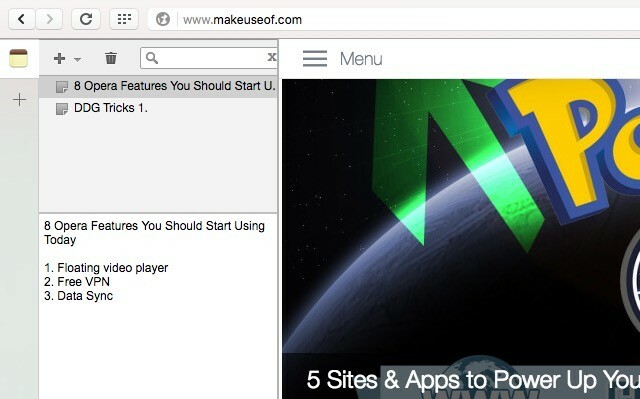
Sprawdź galeria rozszerzeń paska bocznego i zainstaluj kilka rozszerzeń, które mogą przyspieszyć proces. Dlaczego nie zacząć? Zakładki z boku, Klasyczne notatki [już niedostępne] i krótka historia [już niedostępne]?
Czego brakuje w Operze?
Jeśli nie zapoznałeś się z funkcjami Opery, które wymieniliśmy powyżej, nadszedł czas, aby to zrobić, a może nawet rozważenie uczynienia Opery główną przeglądarką.
Korzystając z Opery na co dzień, zauważysz i docenisz wszystkie małe, przemyślane sposoby, dzięki którym przeglądanie jest bezproblemowe. Na przykład, w jaki sposób Opera sortuje pobrane pliki na pomocne kategorie, takie jak Obrazy, PDF, Muzyka i Archiwa. Niesamowite w Operze jest to, że pomimo wielu funkcji, nie jest wcale zagracona ani przytłaczająca.
Co najbardziej lubisz w Operze? I dlaczego nie jest jeszcze Twoją domyślną przeglądarką Opera Opera ma dobre funkcje, więc w czym problem?Jest coś, co powstrzymuje cię przed kliknięciem tego przycisku „Ustaw Opera jako domyślną przeglądarkę”. Co to jest? Czytaj więcej ? Jeśli tak, podziel się z nami swoimi najlepszymi wskazówkami i sztuczkami!
Kredyty obrazkowe: Gajus / Shutterstock
Akshata przeszkolił się w zakresie ręcznego testowania, animacji i projektowania UX, zanim skupił się na technologii i pisaniu. To połączyło dwie jej ulubione aktywności - zrozumienie systemów i uproszczenie żargonu. W MakeUseOf Akshata pisze o tym, jak najlepiej wykorzystać urządzenia Apple.


